时间:2017-07-17 14:17:20 作者:chunhua 来源:系统之家 1. 扫描二维码随时看资讯 2. 请使用手机浏览器访问: https://m.xitongzhijia.net/xtjc/20170717/102659.html 手机查看 评论 反馈
Win7如何禁用Offline Files服务?可能有些用户发现了Offline Files服务,它占据着大量的内存,但是一些用户不清楚该服务能不能禁用。其实Offline Files是一个脱机共享服务,用来保存临时文件的,是可以禁用的。下面小编给大家分享Win7禁用Offline Files服务的操作方法。
Offline Files是什么服务?
Offline Files是一个脱机共享服务,同一工作组的电脑有些文件是共享的,你要有网络连接才可以查看和使用其他电脑共享的文件,断开网络连接你就看不到了使用不了啦。你要想在断开网络连接之后仍然能够使用那些曾经共享的文件,那么就需要脱机文件服务来把你需要的共享文件在你的电脑里保存一份副本。这就是脱机文件服务的作用。
Offline Files的功能:
这个服务的作用是将网络上的共享内容在本地缓存,使用户可以在脱机状态下访问共享文件。
Offline Files可以禁用吗?
局域网我们一般是不会去关闭的,所以Offline Files我们一般不会用到,所以可以选择禁用它提升系统运行速度。
Win7禁用Offline Files服务的操作方法:
1、首先按下Win+R,输入services.msc,我们就可以看到所有服务项了;
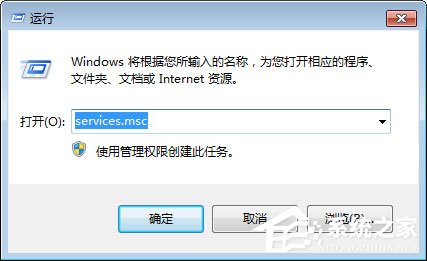
2、在服务中找到Offline Files,双击打开;

3、设置为禁用,确定即可。
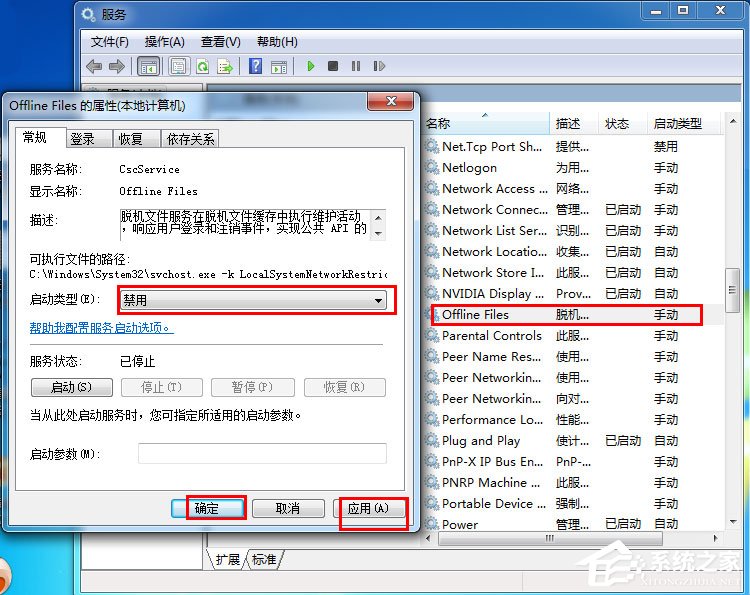
上述便是Win7禁用Offline Files服务的操作方法,Offline Files服务我们很少用到,大家完全可以按照以上步骤禁用Offline Files服务。
发表评论
共0条
评论就这些咯,让大家也知道你的独特见解
立即评论以上留言仅代表用户个人观点,不代表系统之家立场